win7怎么打开系统设置界面 win7系统如何打开系统配置界面
更新时间:2023-09-24 10:47:34作者:jiang
win7怎么打开系统设置界面,在使用Win7系统时,我们经常会遇到需要打开系统设置界面或系统配置界面的情况,不管是为了调整电脑的性能、网络设置,还是为了解决一些系统问题,打开系统设置界面和系统配置界面都是必不可少的步骤。究竟如何打开Win7系统的系统设置界面和系统配置界面呢?下面我们就来详细介绍一下。
方法如下:
1.点击开始菜单,选择控制面板。
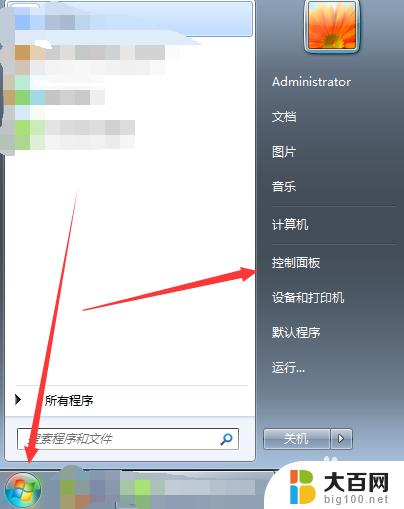
2.控制面板中点击管理工具。
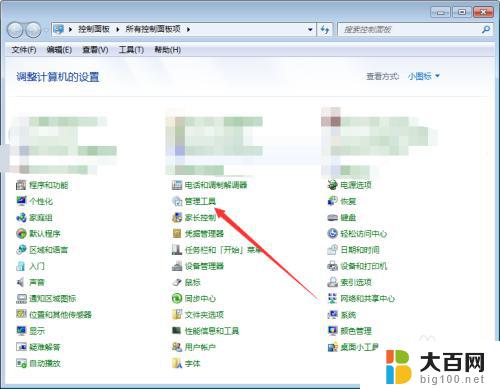
3.管理工具中双击系统配置。
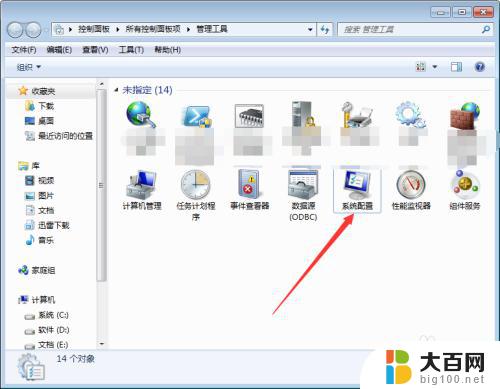
4.弹出系统配置窗口,其中可设置常规、引导、服务、启动和工具选项。
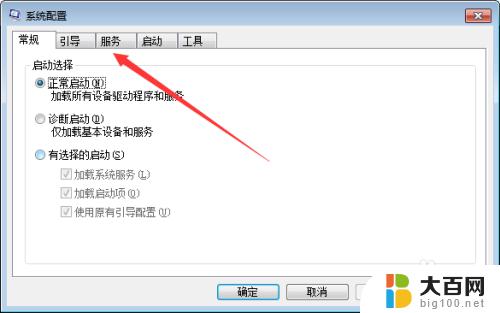
5.或者使用运行输入msconfig命令来打开系统配置窗口。

6.总结
其中不习惯使用运行来进行打开系统配置的朋友就可以选择第一种方法,其主要原因为记不住该命令。以上两种方法希望能帮到大家。
以上就是win7如何打开系统设置界面的全部内容,如果你遇到相同的问题,可以参考本文中介绍的步骤进行修复,希望这些内容能对你有所帮助。
win7怎么打开系统设置界面 win7系统如何打开系统配置界面相关教程
- windows7服务管理器 Win7系统如何打开服务管理界面
- win7查看系统配置 Win7系统如何查看电脑硬件配置
- win7怎么打开系统存储 如何在Win7中设置存储
- win7 开启远程桌面 Win7系统如何开启远程桌面
- win7电脑怎么打开摄像头 win7系统中如何打开摄像头
- win7系统共享打印机怎么设置 Win7打印机共享网络设置
- win7电脑摄像头怎么打开 win7系统摄像头打开方法
- win7电脑重置系统 win7怎么重置系统到出厂设置
- win7在哪里看电脑配置 Win7系统如何查看电脑硬件配置
- 联系win7恢复出厂设置 win7系统如何恢复出厂设置
- wind7一键还原 win7笔记本恢复出厂设置指南
- windows 7系统忘记开机密码怎么办 win7忘记管理员密码怎么办
- 台式电脑怎么连接网络windows 7 win7无法联网怎么办
- wind7怎么还原系统 win7笔记本恢复出厂设置教程
- win连蓝牙耳机 win7如何连接蓝牙耳机
- window 7如何取消开机密码 win7系统忘记管理员密码怎么办
win7系统教程推荐
- 1 wind7一键还原 win7笔记本恢复出厂设置指南
- 2 台式电脑怎么连接网络windows 7 win7无法联网怎么办
- 3 windows 7电脑怎么关闭控制板 Win7操作中心关闭方法
- 4 电脑看不见桌面图标 win7桌面图标消失了如何恢复
- 5 win7台式电脑密码忘记了怎么解开 win7电脑开机密码忘记了怎么办
- 6 开机黑屏光标一直闪烁 win7开机只有光标一直闪动怎么解决
- 7 windows7文件夹共享怎么设置 Win7如何设置文件共享
- 8 win7 游戏全屏 win7笔记本游戏全屏模式怎么设置
- 9 win7投屏电视怎么设置 win7 电脑无线投屏到电视的具体步骤
- 10 win7 文件夹共享设置 Win7如何在局域网内共享文件